Wix é um construtor de sites adaptada às necessidades dos iniciantes. Vem com grandes projetos pré-fabricados que o ajudarão a iniciar seu primeiro site, e na verdade é relativamente fácil de manusear e gerenciar.
É muito comum que blogueiros de primeira viagem decidam começar com Wix em vez de WordPress. Você simplesmente delega todos os problemas técnicos aos especialistas da Wix enquanto você pode se concentrar no que você escreve. Depois de um tempo você percebe que blogar é muito mais divertido do que você pensava. Além disso, descobre que os blogs podem ser uma fonte de renda. Se você chegou até aqui, provavelmente já está pensando em migrar seu blog Wix para o WordPress.
Primeiros passos
Ao contrário da Wix, onde a hospedagem, os domínios e todos os aspectos técnicos que provavelmente não lhe interessam foram tratados por outra pessoa, o WordPress é totalmente diferente. Para começar, para poder ter um site WordPress, você terá que encontrar uma empresa de hospedagem que se encarregará desses aspectos técnicos a partir de agora.
Migrando o Blog do Wix para WordPress
Se você já leu um artigo que mostra o processo de migração de uma plataforma para outra, você provavelmente já começou a se preocupar. Embora outras transferências não sejam tão técnicas, elas forçam você a dedicar um tempo extra para seguir cada passo para fazer a transferência correta. Porém a migração do Wix para o WordPress é muito mais fácil de se fazer.
Isso também significa que você tem menos opções que pode escolher. Mas vamos começar com uma parte interessante.
Escolha um tema
Como usuário do Wix, você já deve estar ciente de como funcionam os modelos ou temas, eles permitem mudar rapidamente toda a aparência do seu blog para algo que você gosta. Os temas do WordPress funcionam de maneira muito semelhante. Existem dezenas de milhares de temas WordPress gratuitos e premium que você pode escolher, e praticamente não há limites para eles.
Embora seja bastante tentador escolher um tema WordPress gratuito, por favor tenha em mente que, normalmente, esses tipos de temas requerem mais conhecimento técnico. A menos que você conheça o WordPress, PHP, HTML e CSS que são necessários para personalizar um tema gratuito, sugerimos que você escolha um tema premium. Temas premium populares geralmente vêm com construtores que permitem que você literalmente brinque com opções e cores até obter aquele visual perfeito de seu blog que você estava procurando.
Configure links permanentes
Assim como você, preferimos passar o tempo customizando um tema do que mexendo em configurações que os visitantes regulares nem notarão. Mas links permanentes são uma parte importante de seu novo blog WordPress e é crucial que você os defina imediatamente.
Não se preocupe; embora o termo links permanentes possa parecer assustador, na verdade é bastante fácil configurá-los. Links permanentes são partes das URLs, ou seja, o endereço de cada post, página, imagem, etc. em seu blog. Portanto, este é o momento de decidir.
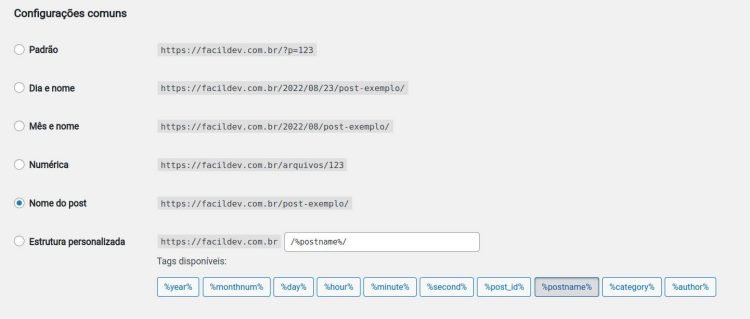
Por exemplo, em vez de www.facildev.com.br/2022/08/23/post-exemplo, você pode mudar seus links permanentes para www.facildev.com.br/post-exemplo. Embora possa parecer bom ter uma data no link permanente, recomendamos a segunda opção. URLs mais curtas são mais limpas, mais fáceis de ler e lembrar, e os mecanismos de busca gostam mais deles.
Para fazer estas mudanças, basta navegar para Configurações -> Links Permanentes e escolher a opção “Post Name”. Salve as mudanças e recarregue sua página para que tudo funcione.
Exportar conteúdo da Wix
Ao contrário do WordPress, a Wix é uma plataforma fechada, o que significa que você não pode ter acesso profundo para ver o código. Pode parecer irrelevante, mas isso também significa que as pessoas não podem criar ferramentas para ajudá-lo com certas coisas. Obviamente, as pessoas na Wix não querem que você se afaste de sua plataforma, portanto não há ferramentas que exportem tudo de forma rápida e fácil da Wix para o WordPress.
Mas não se preocupe, você ainda pode exportar suas coisas usando métodos diferentes e completamente funcionais.
Para exportar conteúdo da Wix, você precisará acessar o feed RSS. Você não precisa saber nada sobre o feed RSS, mas se quiser saber mais, aprenda o que é realmente um feed RSS. Há mais uma desvantagem nisso. Recentemente, a Wix decidiu remover os feeds RSS de seus blogs, portanto, se você tiver um novo, provavelmente não será capaz de acessar o feed.
Para acessar seu feed RSS Wix, basta navegar para nomedeusuario.wixsite.com/blogname/feed.xml. Nome de usuário é seu nome de usuário Wix e “blogname” é o nome de seu blog que você executa no Wix. Se você tem usado um nome de domínio personalizado em seu blog Wix, basta adicionar feed.xml ou /blog-feed.xml no final de seu domínio personalizado para acessar o feed RSS.
A exportação deve ser muito rápida e você deve terminar com um arquivo salvo em algum lugar em seu computador (a área de trabalho está bem). Isto é tudo o que é preciso para exportar o conteúdo da Wix. Mostraremos a você como lidar com as imagens mais tarde.
Importar conteúdo Wix para WordPress
Felizmente, o WordPress é uma plataforma de código aberto, portanto há toneladas de plugins e ferramentas projetadas para ajudá-lo a atingir diferentes objetivos. Uma dessas ferramentas é chamada de Importador RSS e seu objetivo é importar informações de um arquivo RSS feed como aquele que você salvou na etapa anterior enquanto exportava conteúdo da Wix.
- Faça login no seu WordPress, procure no menu esquerdo a opção Ferramentas -> Importar e clique em instalar agora o RSS.

- Quando concluir a instalação clique em Run Importer.
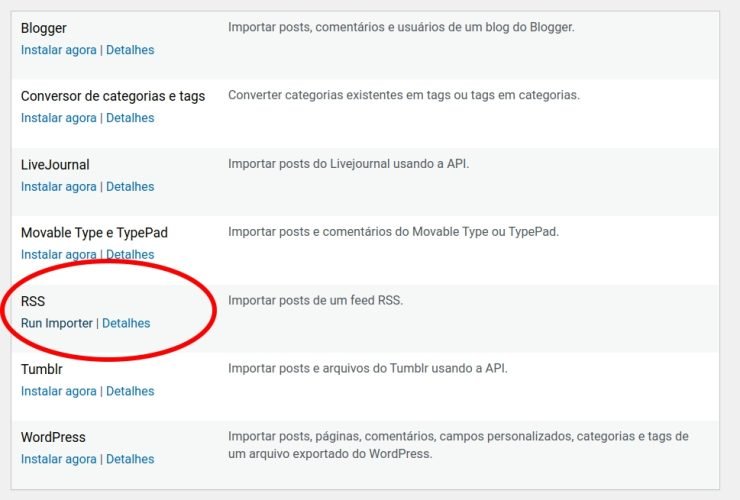
- Clique em Escolher Arquivo e selecione o arquivo RSS que você exportou da Wix.
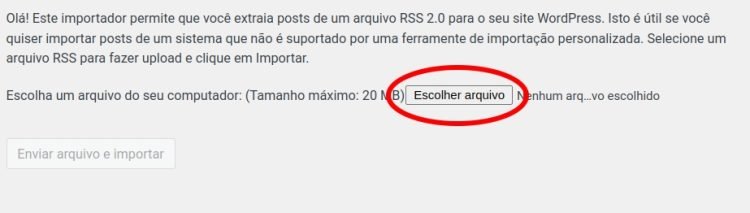
- Clique em Enviar arquivo e importar.
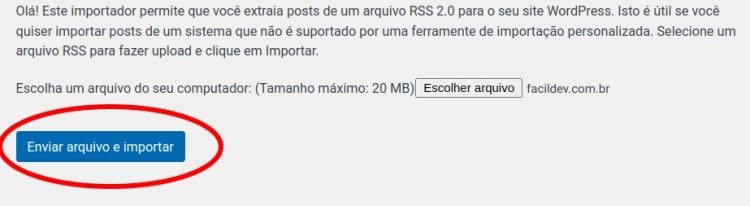
Dependendo do tamanho de seu blog, isto pode demorar um pouco. Uma vez feito tudo, você deve ver uma mensagem que confirme a importação. Para conferir, basta ir a Posts -> Todos Posts onde você poderá ver todos os artigos Wix listados no WordPress.
Você acabou de importar com sucesso conteúdo do Wix para o WordPress, mas há apenas um pequeno problema. Se você abrir qualquer um dos posts, você notará que nenhuma das imagens está lá. Infelizmente, o feed RSS não permite que você importe imagens automaticamente, portanto, você terá que fazer isso manualmente.
Como importar imagens da Wix para o WordPress?
Se você não teve muitas imagens em seus posts você pode simplesmente ir em frente, abrir seus posts Wix e salvar imagens uma a uma. Então, será suficiente carregar as imagens em sua Biblioteca de Mídia WordPress. Se você mantiver o nome da imagem intacto, isso deve fazer o truque e todas as imagens devem aparecer nos posts exatamente nos mesmos lugares em que você as teve no Wix.
Mas é provável que você tenha mais do que apenas algumas imagens. Portanto, ir um a um manualmente pode estar próximo do impossível. Temos uma cura para isso – lembre-se, o WordPress é de código aberto, e existem dezenas de milhares de ferramentas gratuitas e premium que você pode usar. Felizmente, uma ferramenta que o ajudará a lidar com imagens é completamente gratuita e você pode tê-la funcionando no próximo minuto.
- No WordPress acesse: Plugins -> Adicionar Novo
- Pesquise por “Import External Images” by Marty Thornley
- Instalar agora e depois Ative o plugin
Não recomendamos instalar plugins com mais de um ano ou dois, mas este ainda funciona sem problemas, portanto, você pode usar tranquilo.
Por padrão, o plugin Importar Imagens Externas busca automaticamente através do código HTML de um post uma vez que você clica no botão salvar. Como você já importou o conteúdo de um feed RSS, seu conteúdo contém o código para a imagem, mas não a imagem em si. Sorte a sua, isto significa que, uma vez pressionado o botão de salvar, o plugin encontrará seu post no Wix, reconhecerá todas as imagens e as baixará automaticamente em sua biblioteca! Portanto, não importa se você tem uma ou mil imagens, o plugin deve transferi-las todas.
Conclusão
A migração da Wix para o WordPress não requer muito tempo e habilidade. Se você seguiu todos os passos, já deve esta com um novo blog WordPress que já apresenta todos os seus posts antigos do Wix.
Embora este seja o fim do seu blog Wix, não fique triste com isso. Considere esta migração como um passo à frente. O WordPress é muito mais poderoso que o Wix, e ele permitirá que você o desenvolva ainda mais. Ele lhe dá controle total sobre seu blog e, se desejar, você pode ganhar dinheiro com ele.
Aprender o WordPress leva algum tempo. Portanto, não fique desapontado se não puder melhorar seu blog em um dia. Dedique tempo e desenvolva tanto seu conhecimento quanto seu blog e estamos certos de que você ficará feliz por ter migrado seu blog da Wix para o WordPress hoje.
Espero que este artigo seja muito útil para seu desenvolvimento!